Modo de compatibilidad de Windows 10

- 3244
- 41
- Soledad Adorno
El modo de compatibilidad de Windows 10 le permite ejecutar el software en una computadora que funcionó normalmente solo en versiones anteriores de Windows, y en el último sistema operativo el programa no se inicia ni funciona con errores. En estas instrucciones sobre cómo habilitar el modo de compatibilidad con Windows 8, 7, Vista o XP en Windows 10 para corregir los errores del programa.
Por defecto, Windows 10 después de las fallas en los programas propone activar automáticamente el modo de compatibilidad, pero solo en algunos de ellos no siempre. Inclusión manual del modo de compatibilidad, que anteriormente (en el sistema operativo anterior) se realizó a través de las propiedades del programa o su etiqueta, ahora no está disponible para todas las etiquetas y, a veces, es necesario usar una herramienta especial para esto. Considere ambos métodos.
Inclusión del modo de compatibilidad a través de propiedades de programa o etiqueta
La primera forma de habilitar el modo de compatibilidad en Windows 10 es muy simple: haga clic en la etiqueta con el botón derecho del mouse o el archivo de programa ejecutable, seleccione el elemento "Propiedades" y abra, si corresponde, se encuentra la pestaña "Compatibilidad".

Todo lo que queda por hacer es establecer los parámetros del modo de compatibilidad: indique la versión de Windows en la que se inició el programa sin errores. Si es necesario, active el lanzamiento del programa en nombre del administrador o en el modo de menos resolución de la pantalla y de bajo color (para programas completamente antiguos). Luego aplique la configuración realizada. La próxima vez que se lanzará el programa con parámetros ya cambiados.
Cómo habilitar el modo de compatibilidad de programas con versiones anteriores del sistema operativo en Windows 10 eliminando problemas
Para comenzar a configurar el modo de compatibilidad del programa, deberá iniciar una herramienta especial para eliminar programas desagradables de Windows 10 diseñados para versiones anteriores de Windows ".
Puede hacer esto a través del panel de control "Eliminación de problemas" (el panel de control se puede abrir a través del clic derecho en el botón Inicio. Para ver el elemento "eliminación de los no conflictivos" a la derecha en el campo "Ver", debe haber "íconos", no "categorías"), o, más rápido, a través de la búsqueda en la barra de tareas.
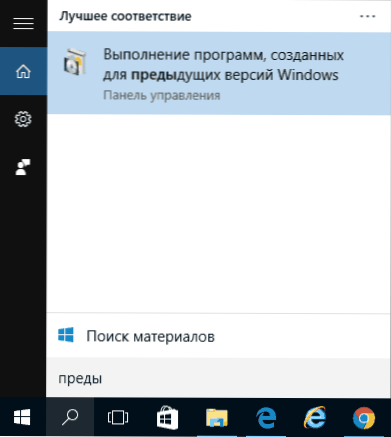
Un medio para eliminar problemas con la compatibilidad de los programas antiguos en Windows 10 comenzará. Tiene sentido usar el elemento "que comienza en nombre del administrador" al usarlo (esto aplicará los parámetros a los programas en carpetas con acceso limitado). Haga clic en Siguiente".
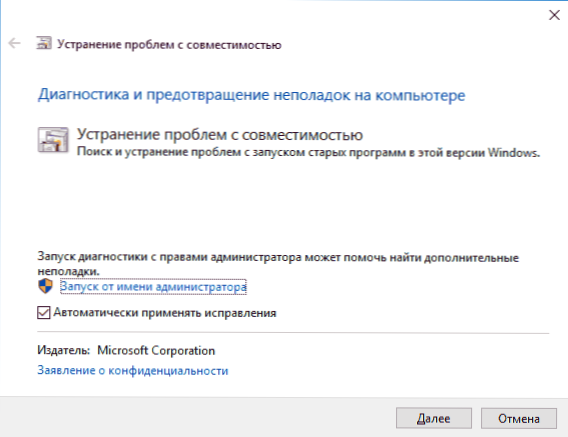
Después de algunas expectativas, en la siguiente ventana se propondrá elegir un programa con compatibilidad del cual haya problemas. Si necesita agregar su propio programa (por ejemplo, las aplicaciones portátiles no se mostrarán en la lista), seleccione "No en la lista" y haga clic en "Siguiente" y luego establezca el camino en el archivo EXE ejecutable del programa.
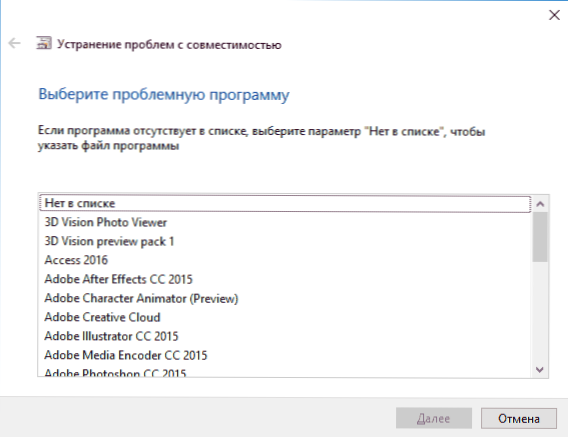
Después de elegir un programa o indicar su ubicación, se propondrá elegir un modo de diagnóstico. Para especificar manualmente el modo de compatibilidad con una versión específica de Windows, haga clic en "Diagnóstico del programa".
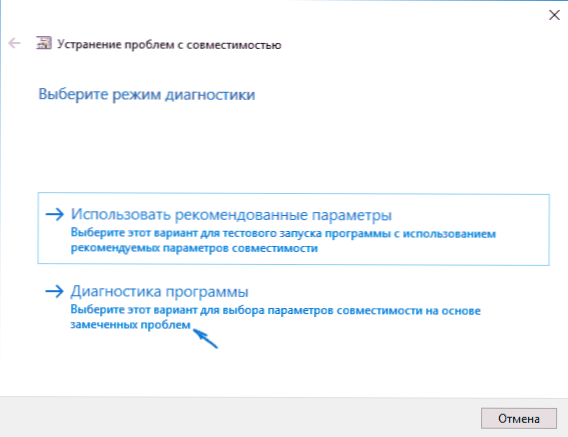
En la siguiente ventana, se propondrá indicar los problemas que se notaron cuando comience su programa en Windows 10. Elegir "el programa funcionó en versiones anteriores de Windows, pero no está instalado o no se lanza ahora" (u otras opciones, de acuerdo con la situación).
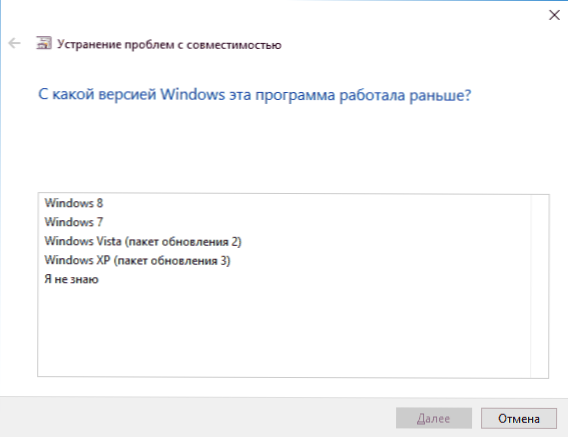
La siguiente ventana deberá indicar con qué versión del sistema operativo habilitar la compatibilidad: Windows 7, 8, Vista y XP. Seleccione su opción y haga clic en "Siguiente".
En la siguiente ventana, para completar la instalación del modo de compatibilidad, debe hacer clic en "Verificar el programa". Después de comenzar, cheques (que realiza usted mismo, opcional) y cierre, haga clic en "Siguiente".
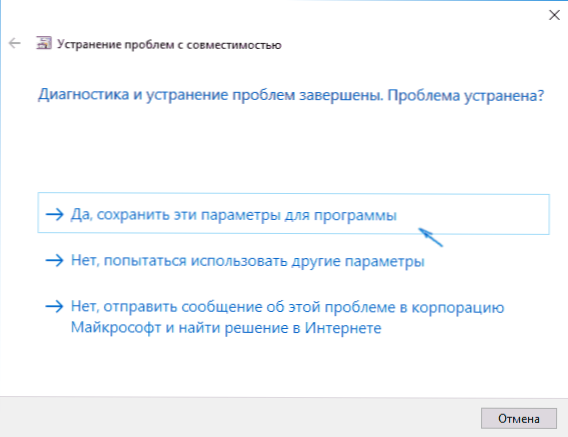
Y, al final, mantenga los parámetros de compatibilidad para este programa o use el segundo punto, si los errores quedan, "No, intente usar otros parámetros". Listo, después de mantener los parámetros, el programa funcionará en Windows 10 en el modo combinado que ha elegido.
Inclusión del modo de compatibilidad en Windows 10 - Video
En conclusión, todo es lo mismo que se dijo anteriormente en el formato de la instrucción de video.
Si tiene alguna pregunta relacionada con el trabajo del modo de compatibilidad y generalmente programas en Windows 10, pregunte, intentaré ayudarlo.

